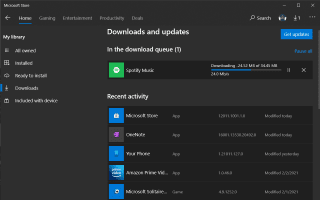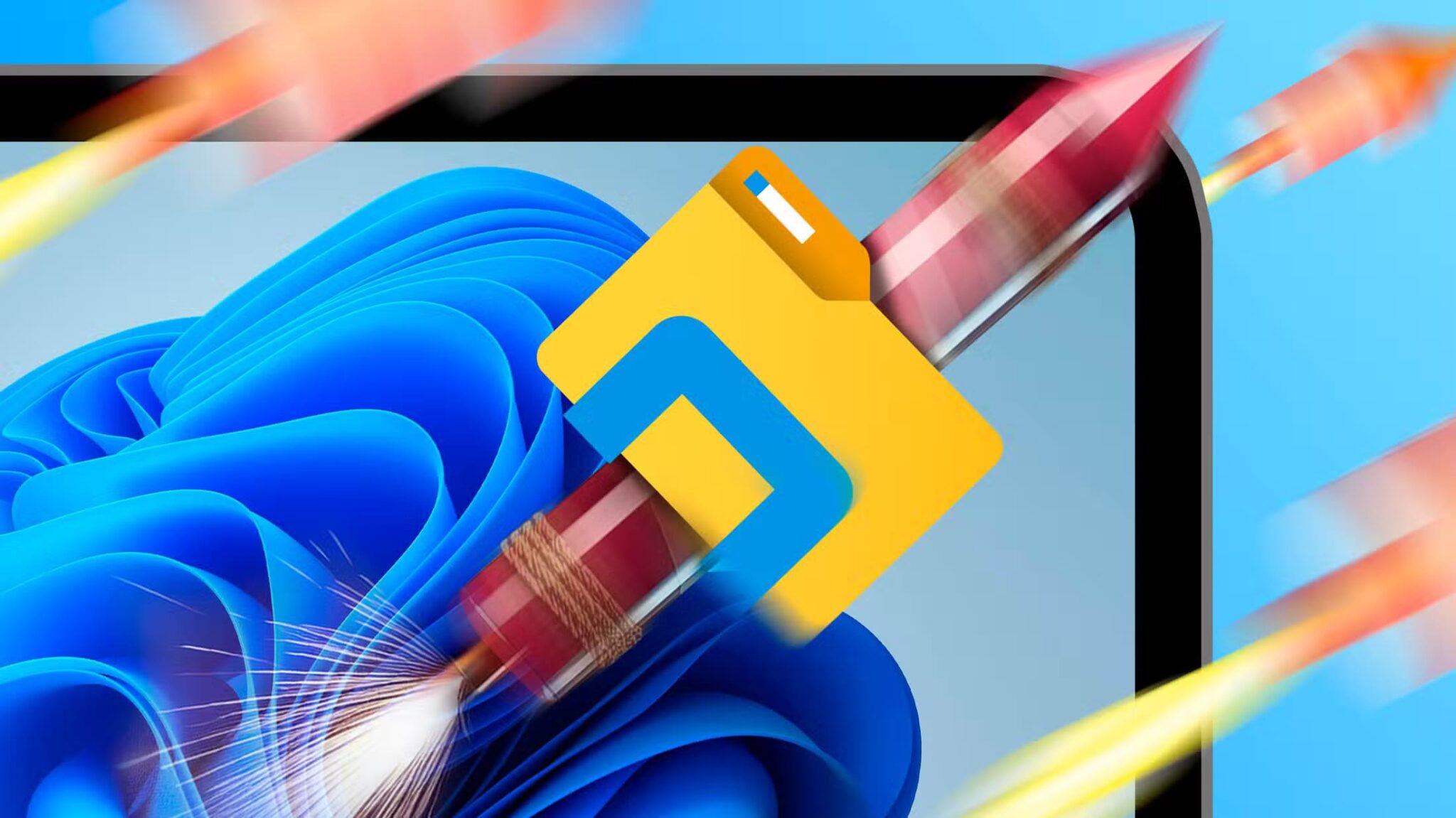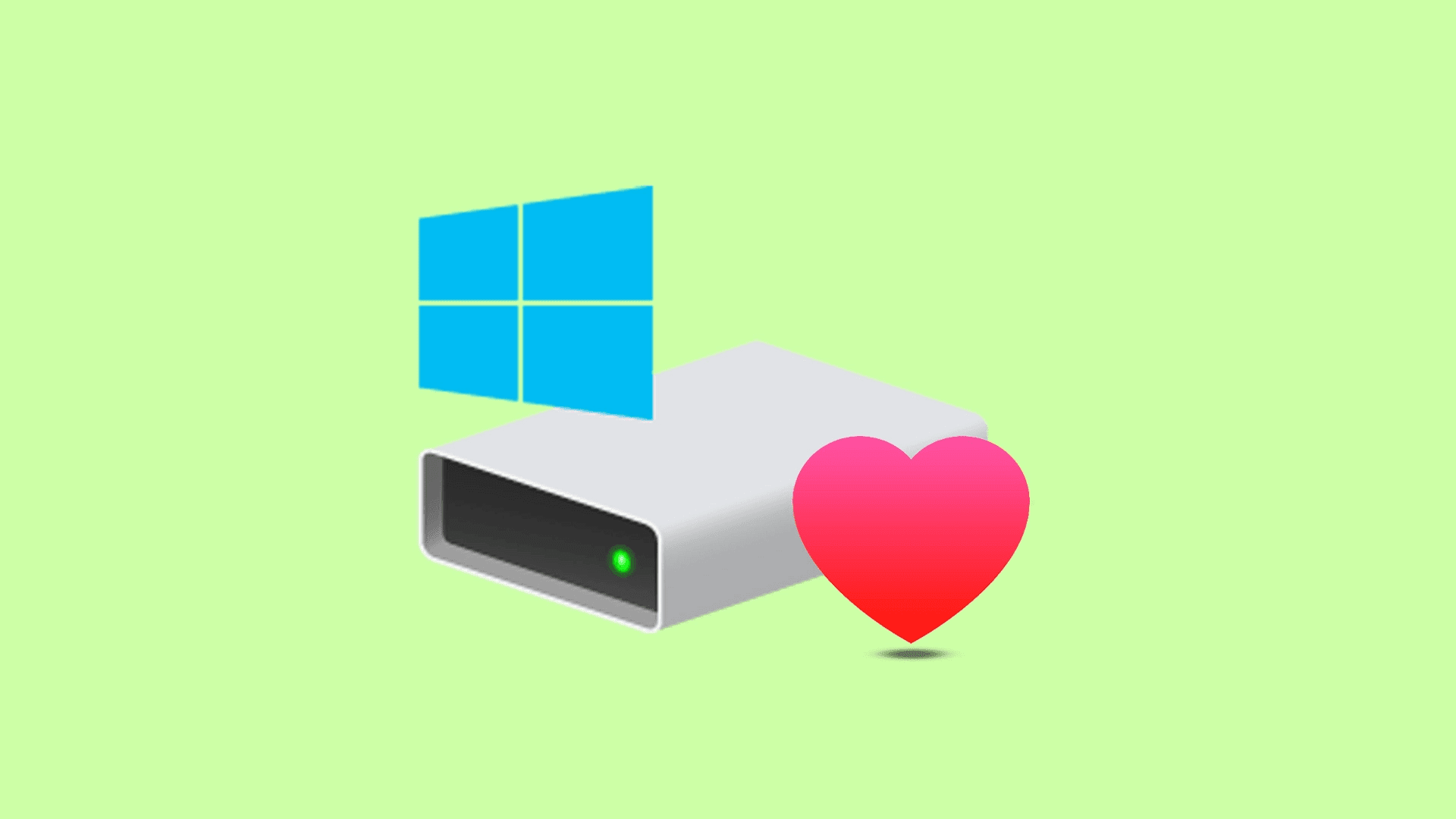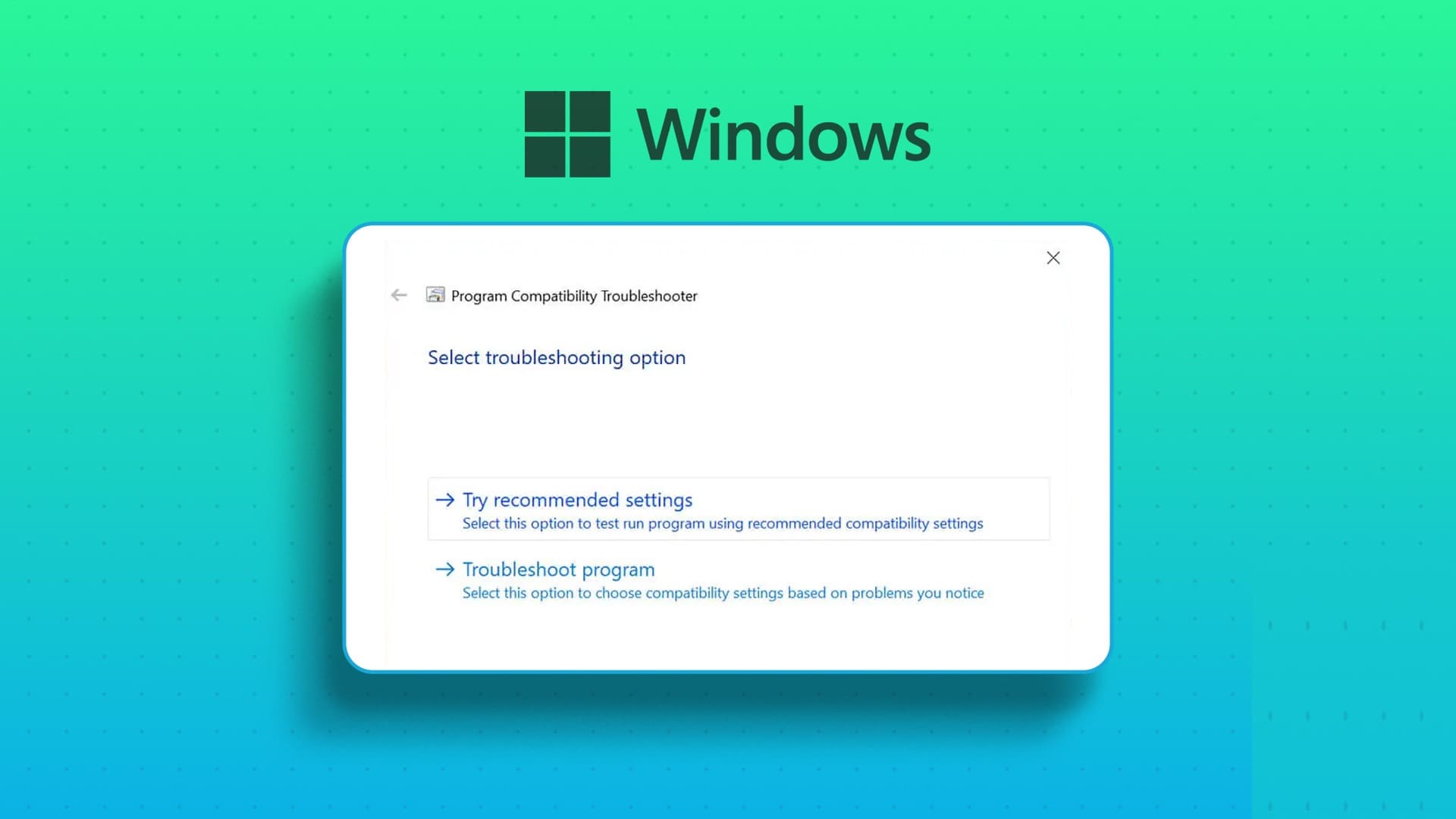Windows 11 får en snabbstartMed en ny Start-meny, widgetar, stöd för Android-appar och en allmän omdesign av användargränssnittet har Windows 11 fått utlopp för allt. Vissa problem från Windows 10 kvarstår dock fortfarande. Ibland kan användare inte öppna JPG-filer i Windows 11. Så här åtgärdar du problemet med att JPG-filer inte öppnas i Windows 10 och Windows 11.
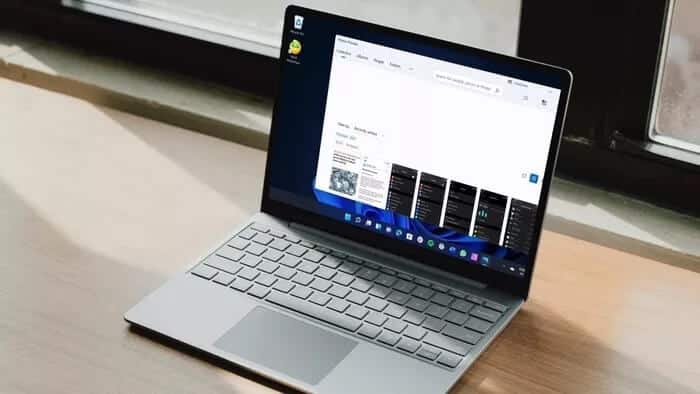
Om den inspelade JPG-filen är stor eller om det finns problem med standardappen Foton på din dator kanske du inte kan öppna JPG-filen. Låt oss diskutera alla scenarier och åtgärda problemet.
1. Minska filstorleken
Med moderna smartphones utrustade med en 108-megapixel huvudkamera är det enkelt att ta foton större än 20 MB. Du måste minska filstorleken och spara den som en annan bild på din dator. Du kan använda valfritt populärt fotoredigeringsprogram på din dator för att minska filstorleken.
Om du inte har en på din dator kan du använda webbapplikationer för att minska filstorleken. Webbplatser som Reduce File Size kan hjälpa dig att minska storleken på en JPG-fil.
2. Ställ in bilder som standardvisare för JPG-filer
Windows låter dig behålla olika program som standard baserat på filtyp. Till exempel behåller det Paint för att öppna .HIF-filer, Affinity Photos för att öppna .DNG-filer och Foton-appen för att öppna .JPG-filer som standard. Du måste gå till Inställningar och göra nödvändiga ändringar.
Steg 1: Öppna Inställningar-appen i Windows (använd Windows + I-tangenterna).
Steg 2: Gå till listan över applikationer.
Steg 3: Välj standardappar.
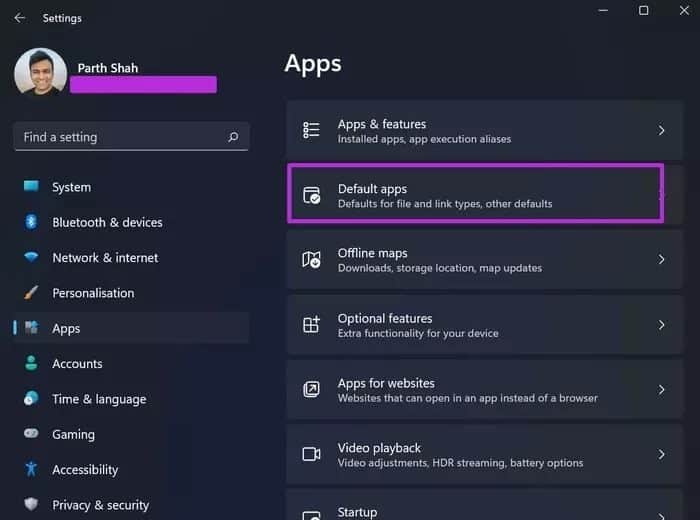
Steg 4: Scrolla ner till bilderna nedan.
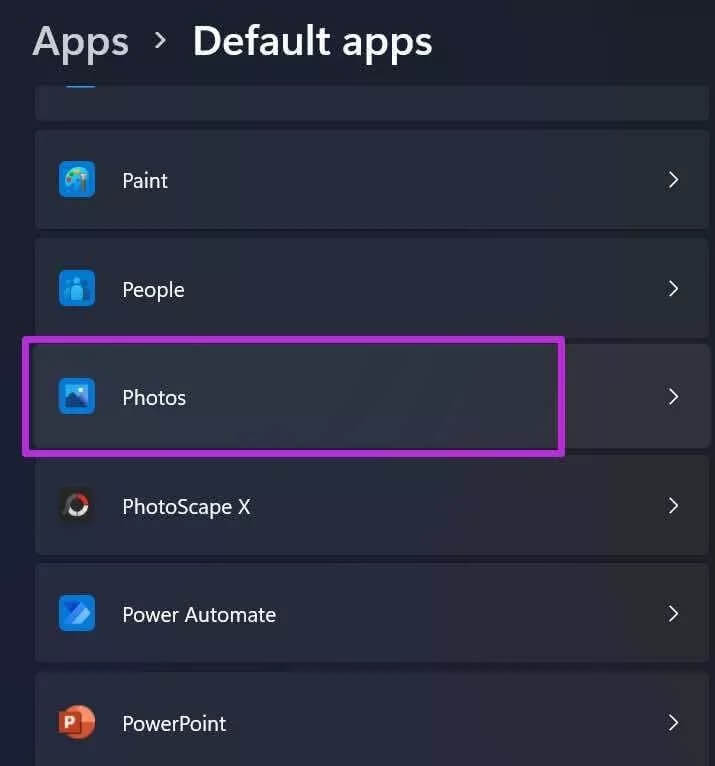
Detta öppnar en lista över aktuella standardprogram för olika filtyper. Scrolla ner till .jpg och se till att Foton är inställt som standardprogram för att öppna JPG-filer på din dator.
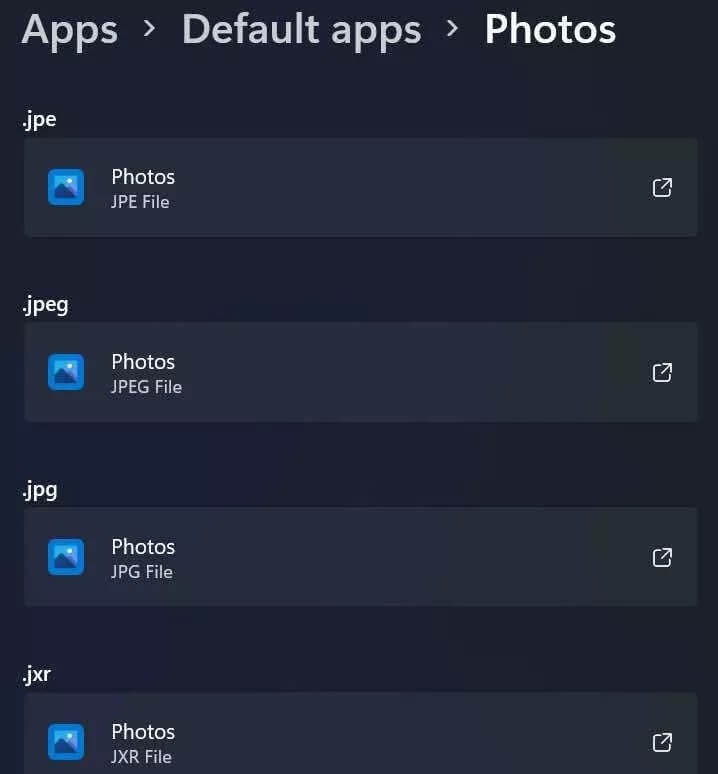
3. Åtgärda appen Foton
Standardappen Foton vinner inga priser för tillförlitlighet. Om appen inte fungerar korrekt kan du stöta på felmeddelanden om att JPG-filer inte öppnas i Windows 10 eller 11.
Oroa dig inte. Microsoft erbjuder ett alternativ. Så här fixar du Foton-appen Utan att påverka dina data. Så här åtgärdar du problemet med Foton-appen i Windows 11.
Steg 1: Gå till Inställningar-appen i Windows 11 (använd Windows + I-tangenterna).
Steg 2: Gå till App-menyn och öppna Appar och funktioner.
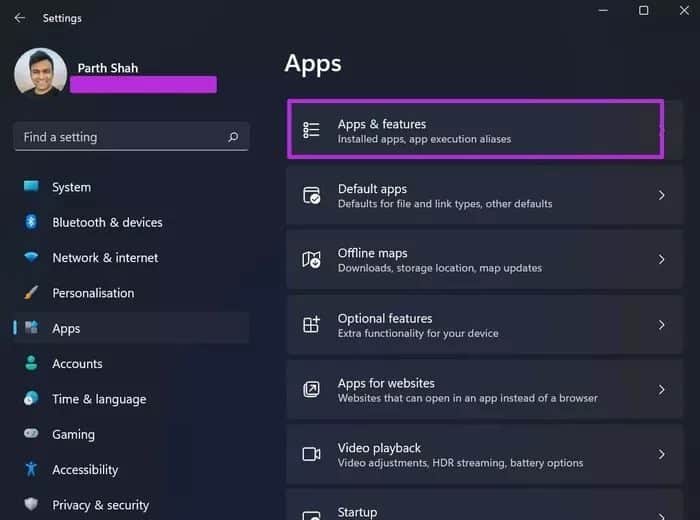
Steg 3: Scrolla ner till Microsoft Foton.
Steg 4: Klicka på menyn med tre punkter och välj Avancerade alternativ.
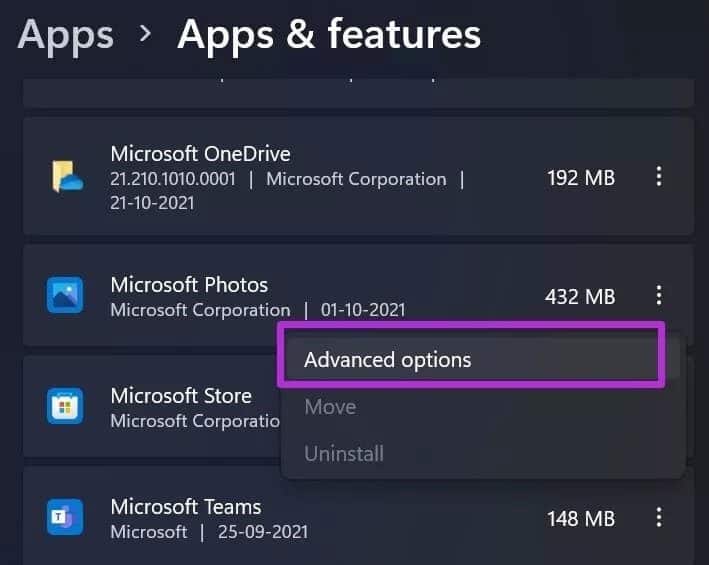
Steg 5: Från följande meny väljer du Reparera under Återställ-menyn.
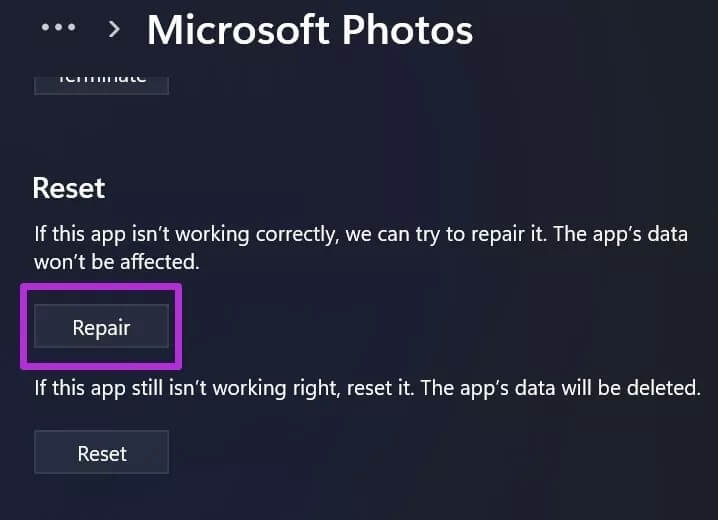
Windows kommer att reparera Foto-appen i bakgrunden. Försök att öppna JPG-filerna igen, så borde du kunna öppna dem igen.
4. Återställ Foton-appen
Om JPG-filen fortfarande inte öppnas på din Windows-enhet måste du återställa Foto-appen på datorn. Detta är ett viktigt steg eftersom Windows kommer att radera all data i Foto-appen. Du måste återintegrera OneDrive för att synkronisera foton.
Steg 1: Gå till appen Windows-inställningar på din dator.
Steg 2: Öppna Appar och funktioner från appmenyn.
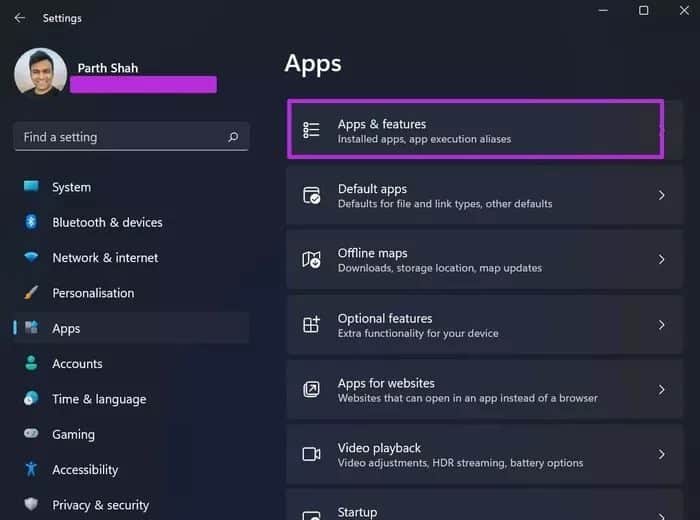
Steg 3: Scrolla ner till appen Foton och välj Avancerade alternativ.
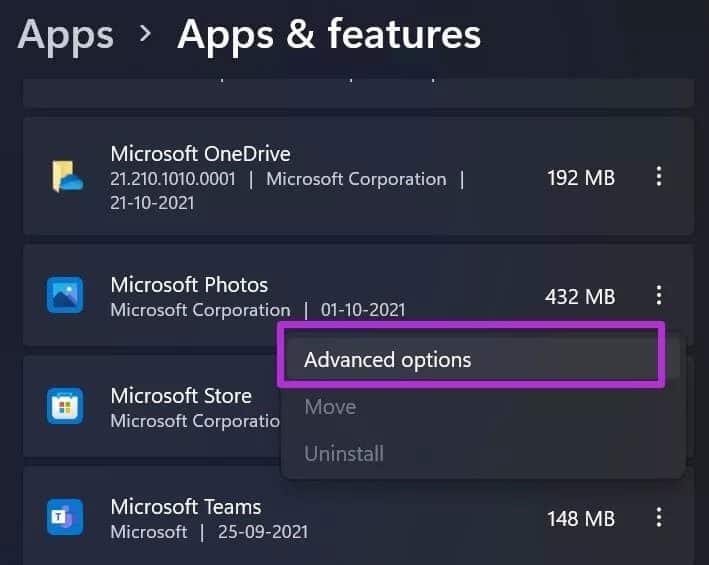
Steg 4: Från följande meny, hitta appen Återställ och Återställ foton.

Nu kan du försöka öppna JPG-filer på din dator.
5. Uppdatera Foton-appen
Standardappen Foton är inte kopplad till Windows. Du kan uppdatera Foton-appen via Microsoft Store i Windows 10 eller Windows 11.
Microsoft släppte nyligen den nya Foto-appen för Windows 11. Om du använder en äldre version av Foto kan du få problem med att öppna JPG-filer.
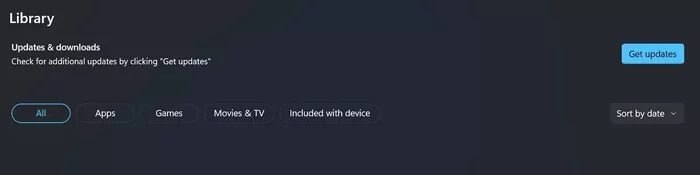
Öppna Microsoft Store på din dator och uppdatera Microsoft Foto-appen till den senaste versionen.
6. Använd bildvisningsprogram från tredje part
Om du fortfarande inte kan visa JPG-filer i Windows måste du installera bildvisningsprogram från tredje part i Windows. Kolla in våra rekommendationer förTopp 10 fotovisningsappar för Windows 11 eller Windows XNUMX.
Öppna JPG-filer i Windows 10 eller Windows 11
Det är väldigt enkelt att åtgärda JPG-filer som inte öppnas i Windows. Stegen ovan bör hjälpa dig att felsöka och åtgärda problemet med att det inte går att öppna JPG-filer i Windows 10 och Windows 11. Kunde du öppna JPG-filer i Windows? Vilket knep fungerade för dig? Dela dina resultat i kommentarerna nedan.